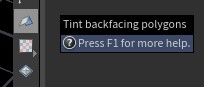최초 입문 2강 (2023.1.3)
2강 part 1
Select 상태
- 점, 선, 면을 선택하여 편집할 수 있다.
- 패닝 할 때 alt 키를 함께 눌러야 한다.

View 상태
- 마우스 좌클릭, 휠 클릭, 휠 드래그로 패닝 가능

Select Points, Edges, Primitives, Vertices
Area Select Visible Geometry Only: 보이는 부분만 선택
Select Groups of Connected Geometry
- 3D Connected Geometry
Blast
- 원하는 그룹을 delete하거나 보이지 않게 한다.
- 점, 선, 면에 적용할 때마다 number가 바뀐다.
- Delete Non Selected: 지운 것만 볼 수 있다.
Group
- 원하는 만큼 선택하고 Scene View에서 [Tab] – [Group]
- Group Name을 지정하고 Blast에서 선택
- Info에서 그룹으로 묶인 것을 확인할 수 있다.

Convert
- NURBS ➡ Polygon으로 변경할 수 있다.
- [Level of Detail: U, V]값을 조절하여 폴리곤 개수를 늘릴 수 있다.
- Mountain 노드를 연결하여 상태 차이를 확인한다.
이 주전자가 무슨 오브젝트에서 불러왔는지 자꾸 까먹네.... Platonic Solids... 메모..


Remesh
- 면을 균일하게 재생성

Allow Editing of Contents으로 더미의 Geometry로 들어가 노드가 어떻게 설계되어있는지 구조를 확인할 수 있다.
2강 part 2
Add
- 점, 선, 면을 새롭게 만든다.
- 쓰이지 않는 점, 선, 면을 지운다.




- Points: Delete Geometry But Keep the points
- Polygons: Remove Unused Points ➡ 중복된 점들을 지워 렌더링을 가볍게
- [Points: Number of Points] ➡ [Polygons: By Group - Closed]
Vertice: 순서
- 면을 만들 때 점의 순서가 중요하다.


Voronoi Fracture
- 작동 원리: 2개의 기준점을 잇는 선의 중심점을 수직으로 지나면서 분할된다.
- Voronoi Fracture의 메커니즘을 이해하면 더 많은 점을 제어할 수 있다.
- 활용: Constraint

Constraint
- Constraint 선 여러 개를 동시에 이용한다면, 깨지는 면에서 연결력이 약한 부분과 강한 부분을 확인할 수 있다.
- Connect Adjacent Pieces 노드

TWA 오늘의 꿀팁
Scene View에서 [D: Display Options] - [Markers] - [Tint Backfaces: 체크/언체크]로 면의 앞면과 뒷면을 구분할 것인지 하지 않을 것인지 설정할 수 있다.